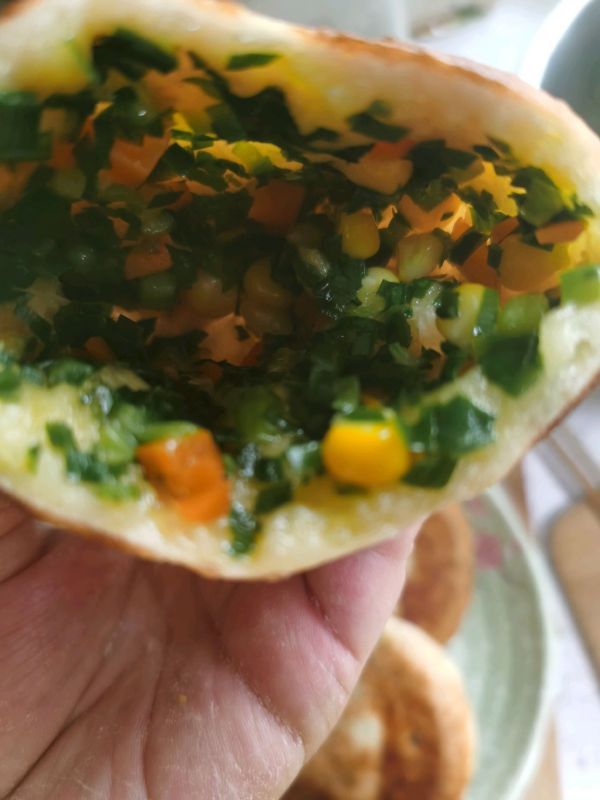如果发现鼠标移动的速度过快或过慢,除了鼠标本身的问题之外,还有可能是电脑系统的设置问题 。 现在,我们来看看win7系统中如何设置鼠标吧 。 工具/材料 设置鼠标 & win7
操作方法 01 控制面板
鼠标右击【计算机】或【我的电脑】图标,在弹出的下拉菜单中,选择【控制面板】选项,如下图所示:

文章插图
02 轻松访问
在【控制面板】窗口中,找到【轻松访问】,并点击它,如下图所示:

文章插图
03 更改鼠标的工作方式
在【轻松访问】窗口中,右边找到【更改鼠标的工作方式】链接,如下图所示:

文章插图
04 启动鼠标键
在【使用键盘控制鼠标】下方的【启动鼠标键】取消勾选,然后点击【确定】按钮,如下图所示:

文章插图
05 更改鼠标设置
在输入框中输入【鼠标】,会出来很多的相关信息,点击【更改鼠标设置】,如下图所示:

文章插图
06 双击速度
会弹出【鼠标鼠标】窗口,在【鼠标键】选项卡中,调节鼠标【双击速度】,如下图所示:

文章插图
07 【怎样设置鼠标win7】移动速度
然后切换到【指针选项】,更改鼠标移动的速度,如下图所示:

文章插图
08 滑轮
然后切换到【滑轮】选项卡,更改鼠标滑轮的移动速度,如下图所示:

文章插图
以上内容就是怎样设置鼠标win7的内容啦,希望对你有所帮助哦!
推荐阅读
- 广东万年青怎样水培
- 如何在windows10系统中更改鼠标移动速度?
- 电脑开机密码怎么设置电脑密码
- 如何扩大设置电脑虚拟内存?
- 笔记本win10,怎么设置游戏全屏
- 怎样把身份证正反面ps到一张纸上
- 怎样养好香妃茶花,全日光照并修枝整形
- 我的世界怎样制作活塞隐藏门?
- 英雄联盟 诺克萨斯之手 教你们怎样出装。
- 理财知识怎样学习?